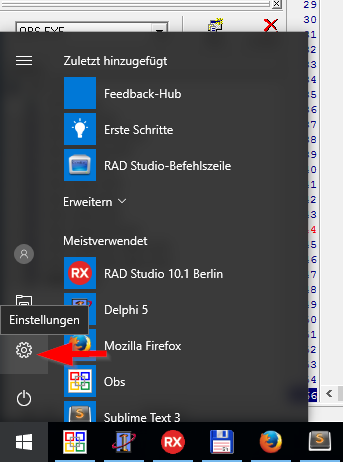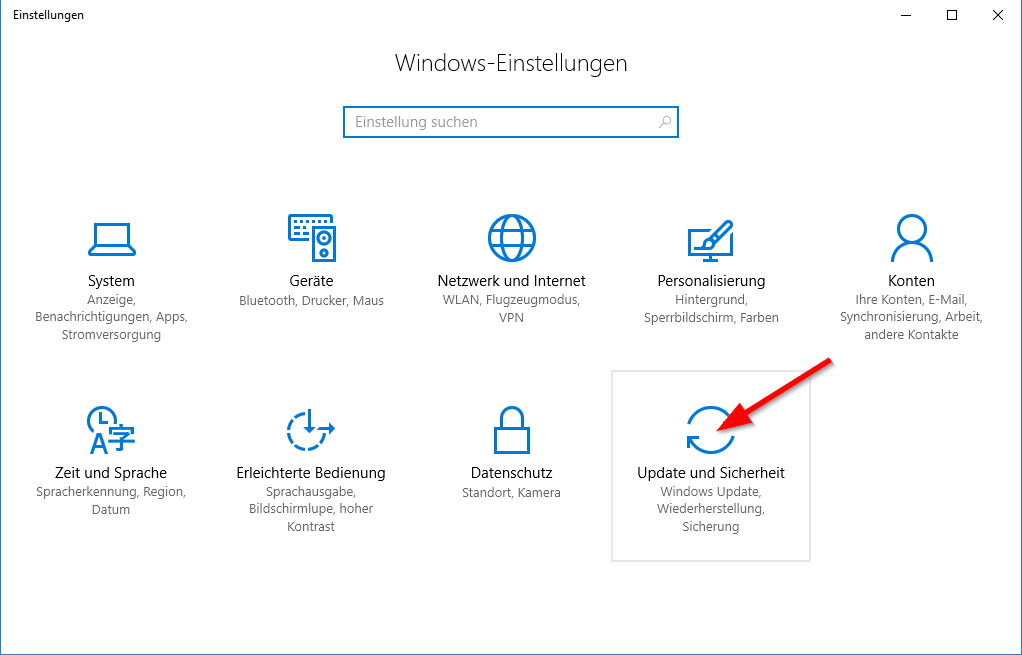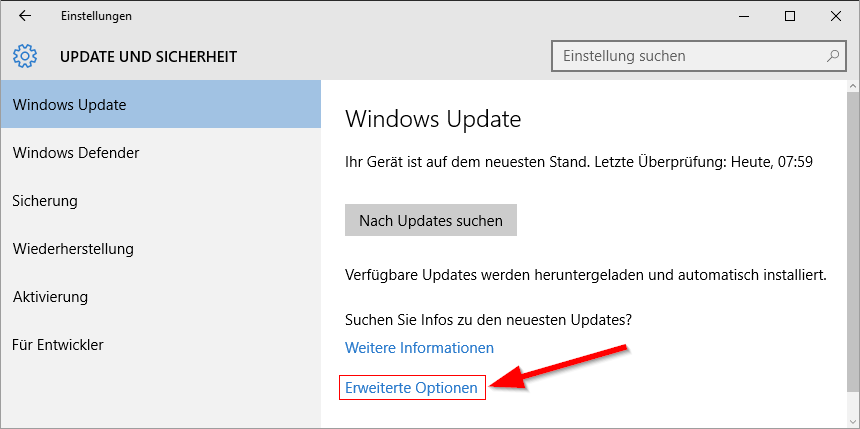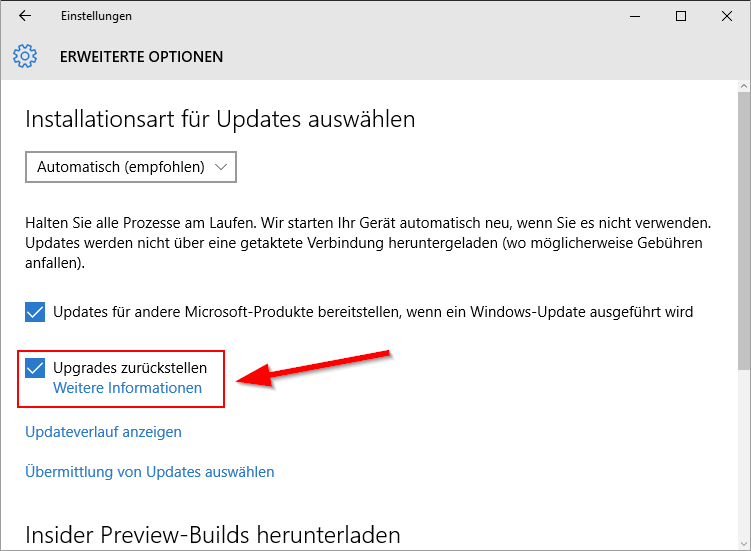OBS/Häufig gestellte Fragen/Win10 Update Verzoegern: Unterschied zwischen den Versionen
Zur Navigation springen
Zur Suche springen
Keine Bearbeitungszusammenfassung |
Keine Bearbeitungszusammenfassung |
||
| Zeile 3: | Zeile 3: | ||
Eine Schritt-für-Schritt-Anleitung um Funktions-Updates in Windows 10 zurückzustellen damit diese nicht sofort bei Veröffentlichung installiert werden sondern erst mit einer zeitlichen Verzögerung. | Eine Schritt-für-Schritt-Anleitung um Funktions-Updates in Windows 10 zurückzustellen damit diese nicht sofort bei Veröffentlichung installiert werden sondern erst mit einer zeitlichen Verzögerung. | ||
Dadurch | Dadurch hat das OBS-Team die Möglichkeit Fehler zu beseitigen bevor es bei Ihnen zu Problemen kommt. | ||
== | ==Windows-Einstellungen öffnen== | ||
[[Datei:Win10_Update_1.png]] | [[Datei:Win10_Update_1.png]] | ||
== | ==Update und Sicherheit auswählen== | ||
[[Datei:Win10_Update_2.png]] | [[Datei:Win10_Update_2.png]] | ||
== | ==Erweiterte Optionen öffnen== | ||
[[Datei:Win10_Update_3.png]] | [[Datei:Win10_Update_3.png]] | ||
== | ==Den Punkt "Updates zurückstellen" aktivieren== | ||
[[Datei:Win10_Update_4.png]] | [[Datei:Win10_Update_4.png]] | ||
Version vom 8. September 2016, 12:25 Uhr
Windows 10 Update verzögern
Eine Schritt-für-Schritt-Anleitung um Funktions-Updates in Windows 10 zurückzustellen damit diese nicht sofort bei Veröffentlichung installiert werden sondern erst mit einer zeitlichen Verzögerung.
Dadurch hat das OBS-Team die Möglichkeit Fehler zu beseitigen bevor es bei Ihnen zu Problemen kommt.
Windows-Einstellungen öffnen
Update und Sicherheit auswählen
Erweiterte Optionen öffnen